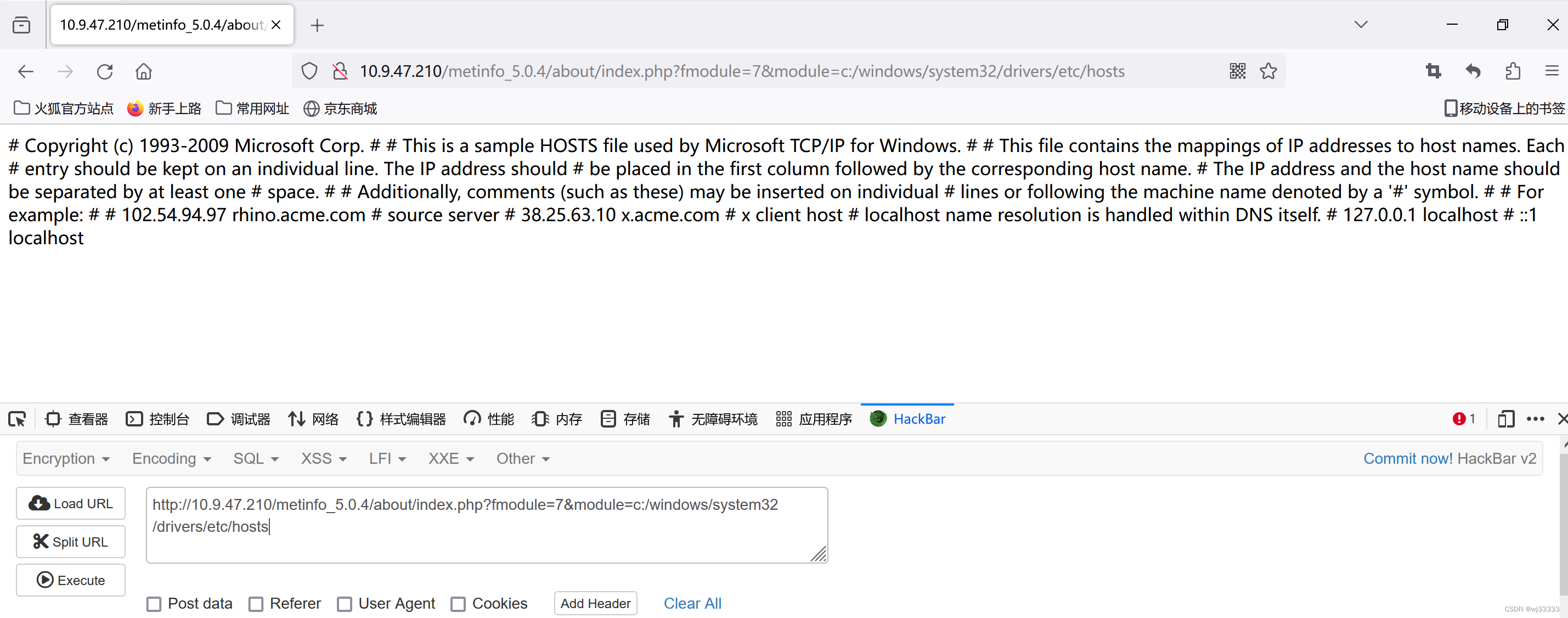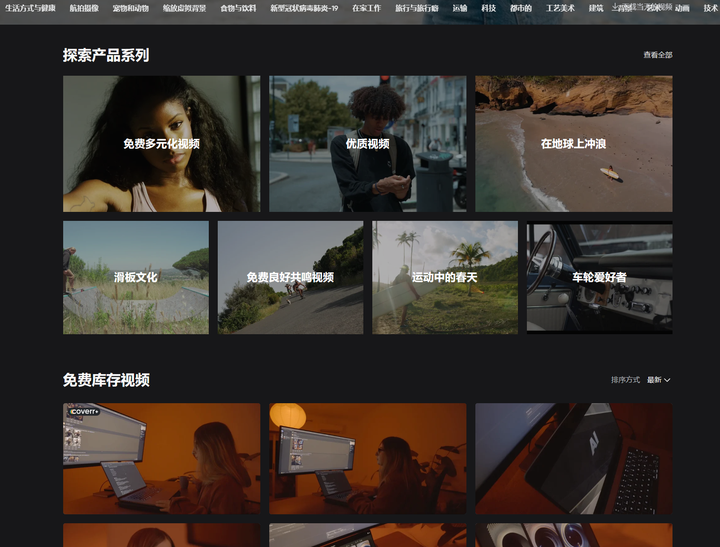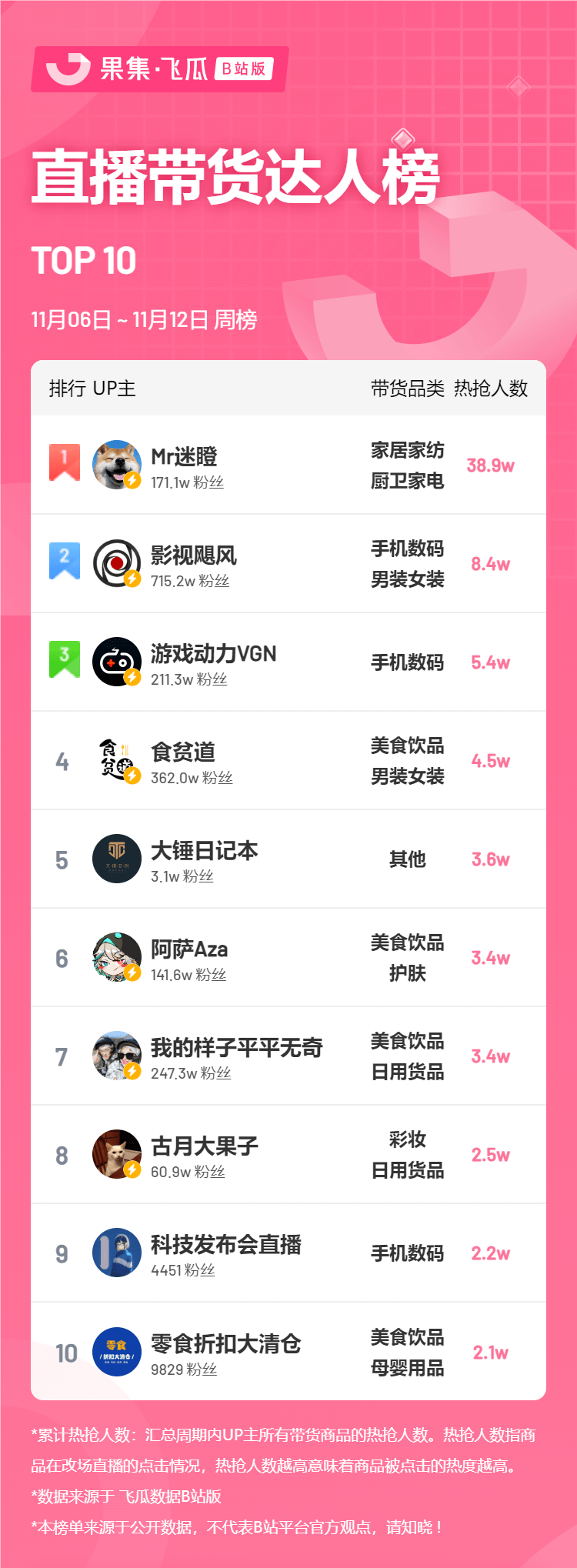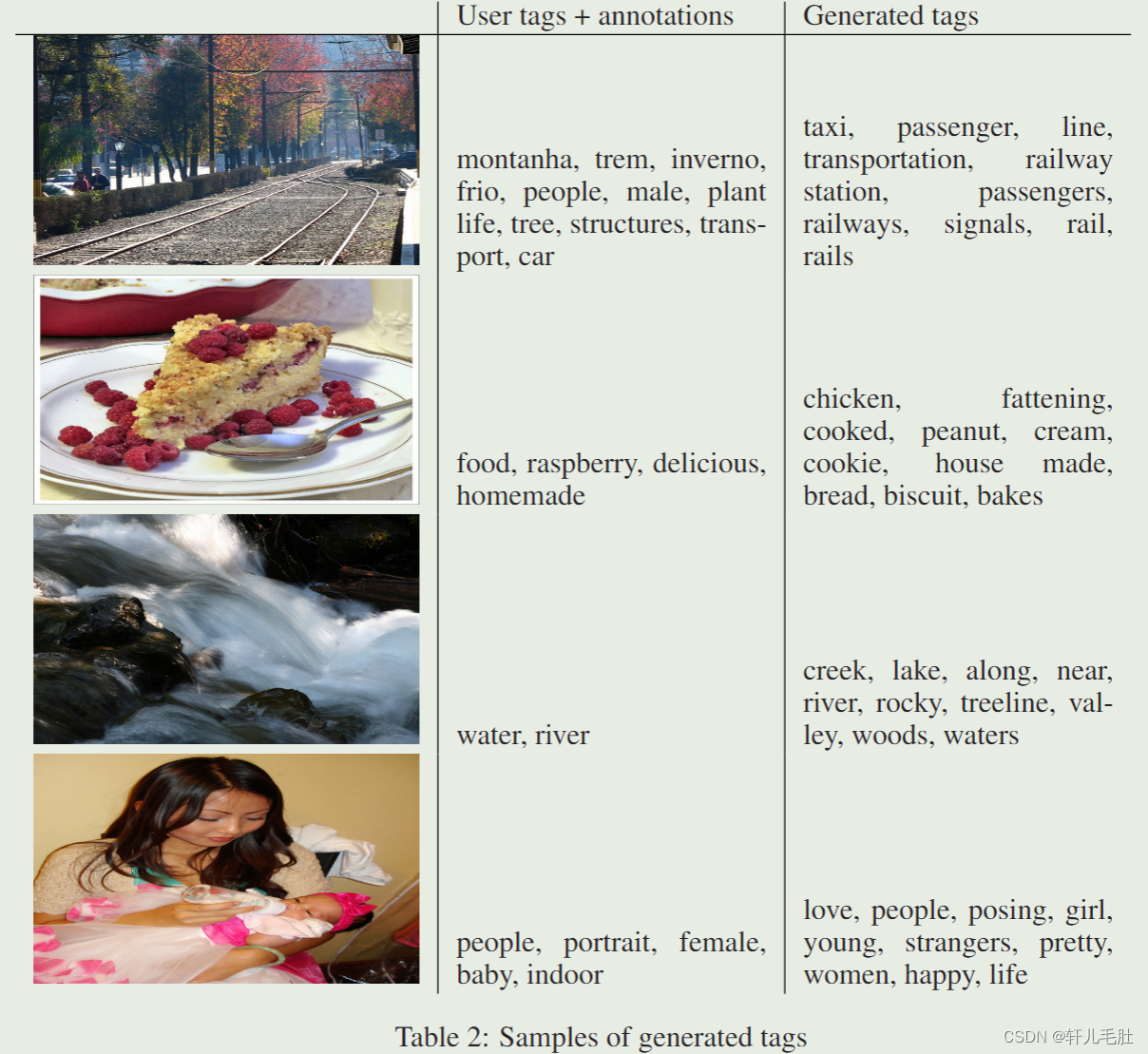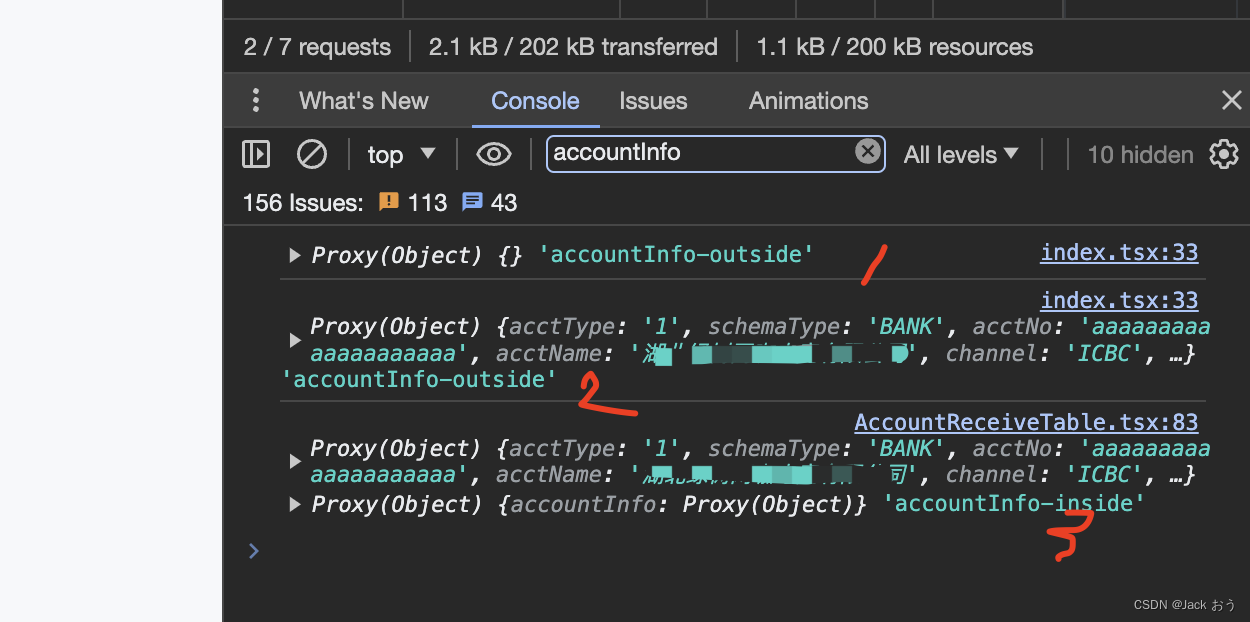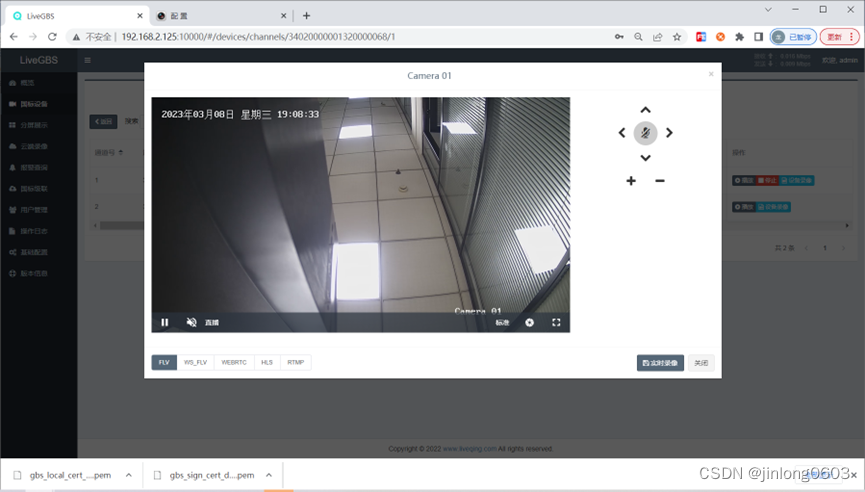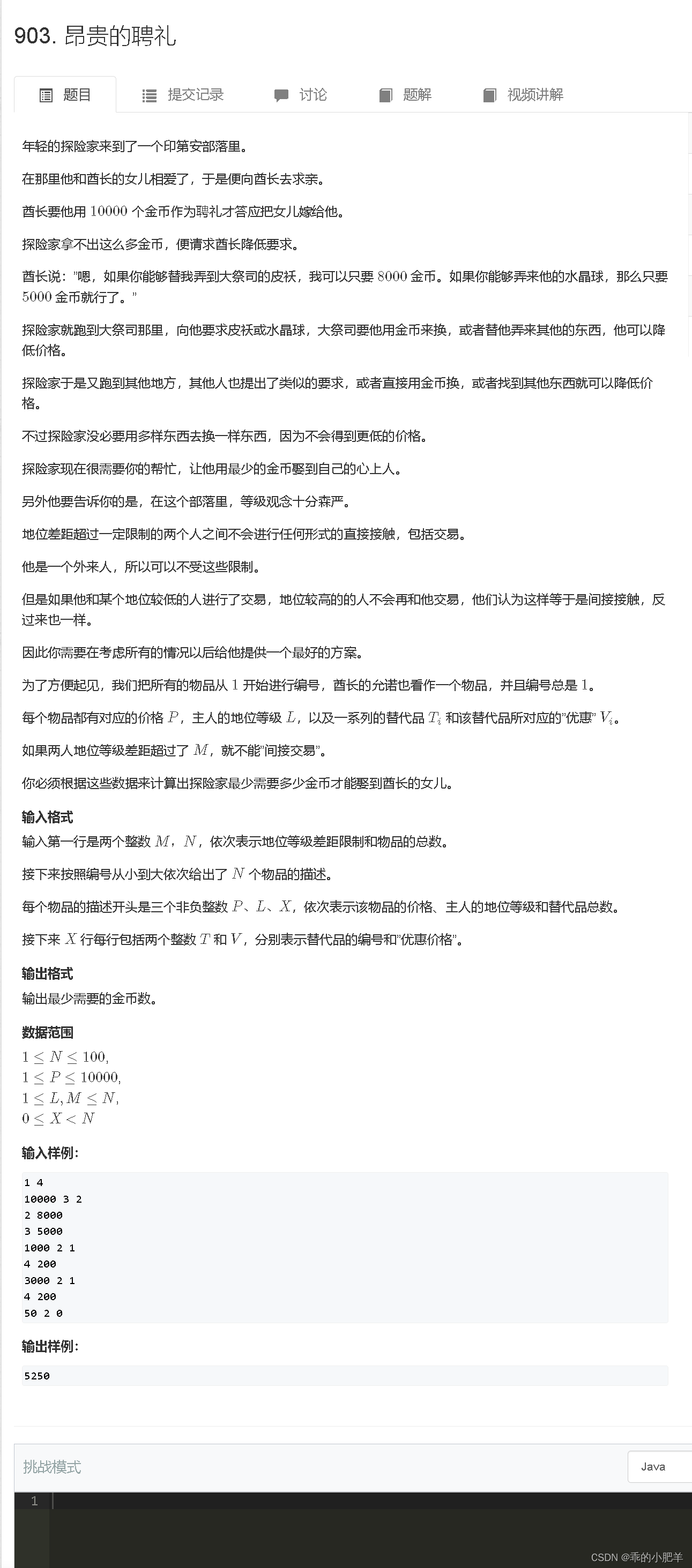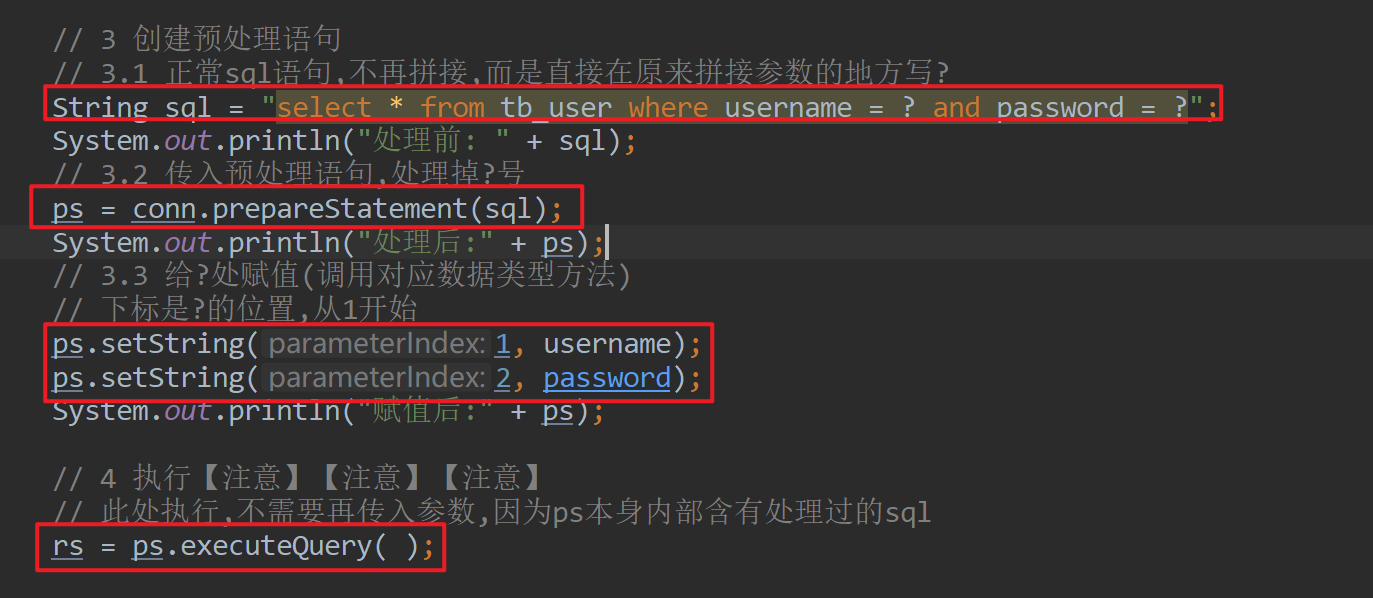Poly风格模型的创建与使用
- 安装Poly相关组件
- Poly模型的创建
- Poly模型编辑
安装Poly相关组件
-
打开资源包管理器Package Manager
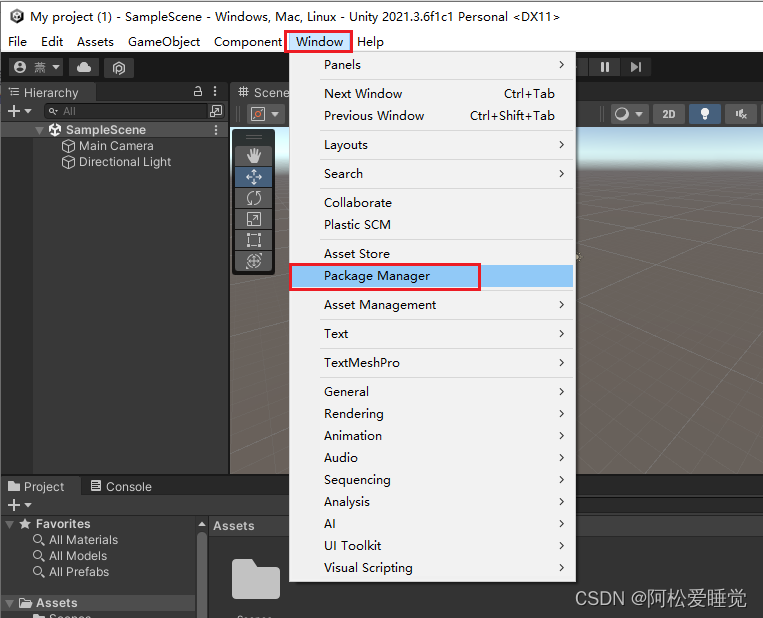
-
在弹出的窗口左上角Packages选择Unity Registry
搜索框搜索 Poly
搜索结果点击Polybrush
点击右下角 Install
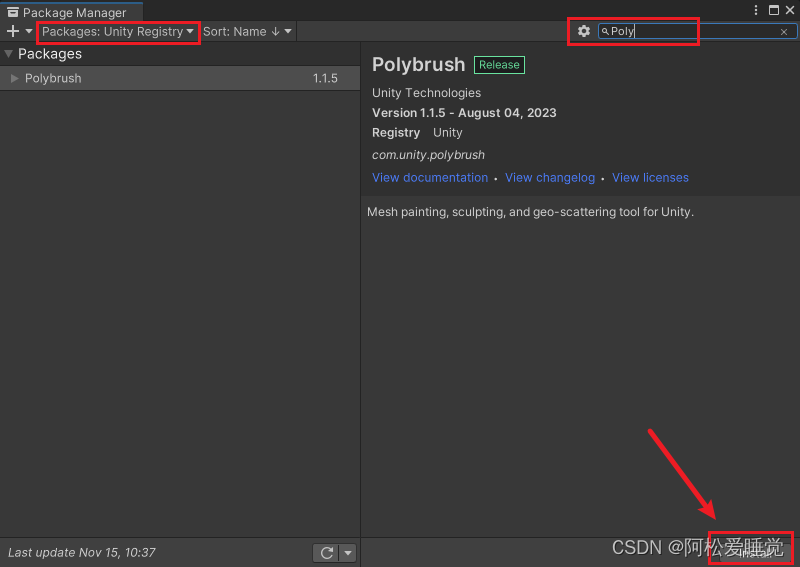
同时也别忘了导入一下模型示例,
点击Samples,
选择第一个,(渲染管线的问题,我们这里选择第一个就好,如果你的项目是URP渲染管线的话,也可以选择第二个URP的进行导入)
点击Import
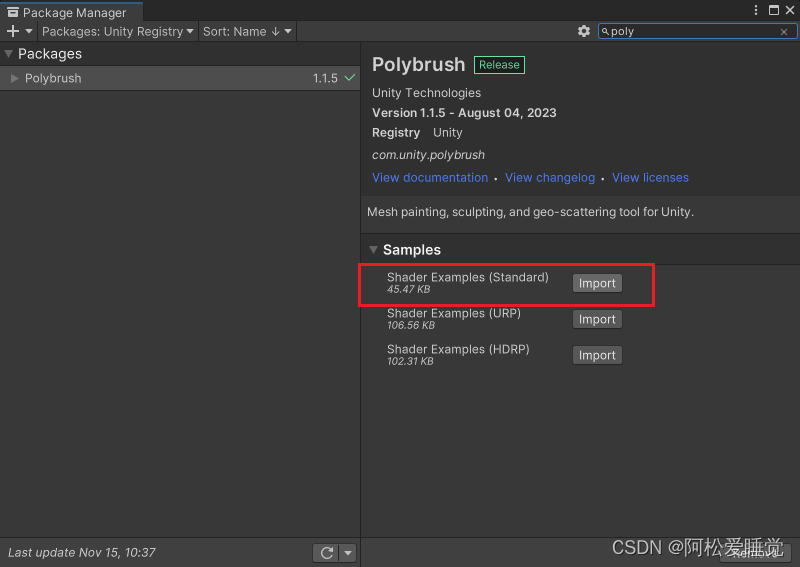
-
同时我们再下载一个Poly的Builder,
搜索框输入Pro,
在出现的搜索结果中选择ProBuilder,
然后点击右下角的Install
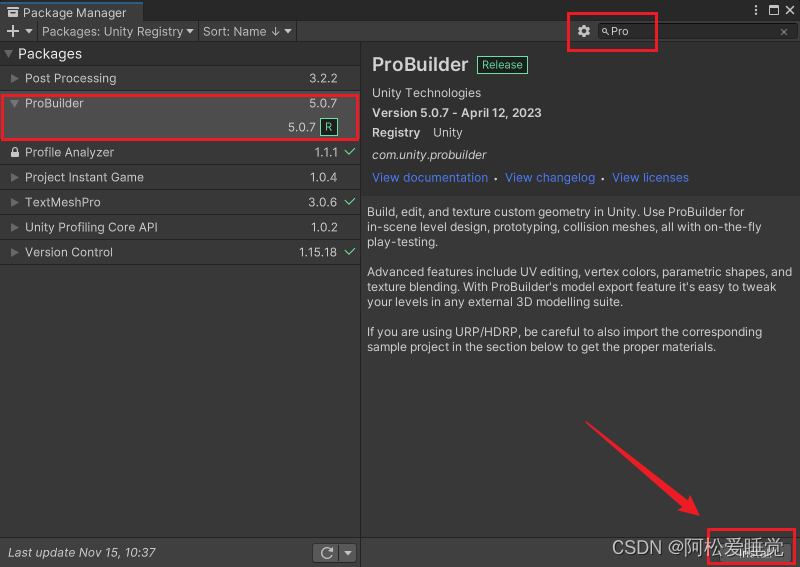
同时也别忘了导入一下模型示例,
点击Samples,
选择第三个,
点击Import
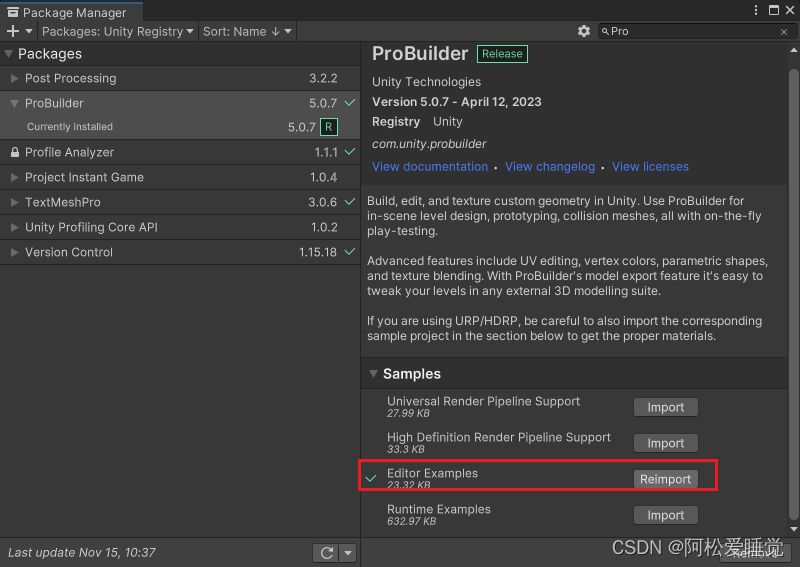
-
上面的步骤都完成之后就会发现选项栏多了一个Tools
出现跟图片一样的画面就表示组件已经安装成功了
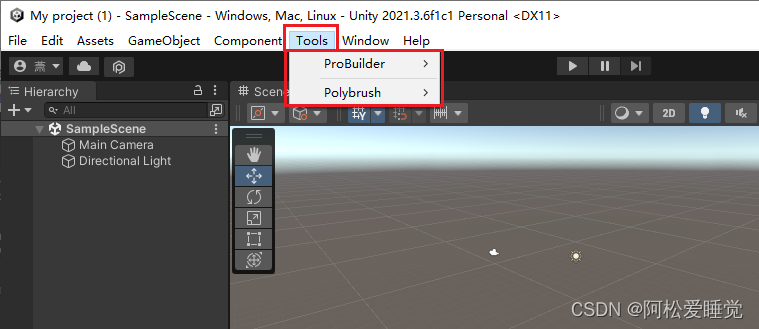
Poly模型的创建
- 依次选择Tools->ProBuilder->ProBuilder Window
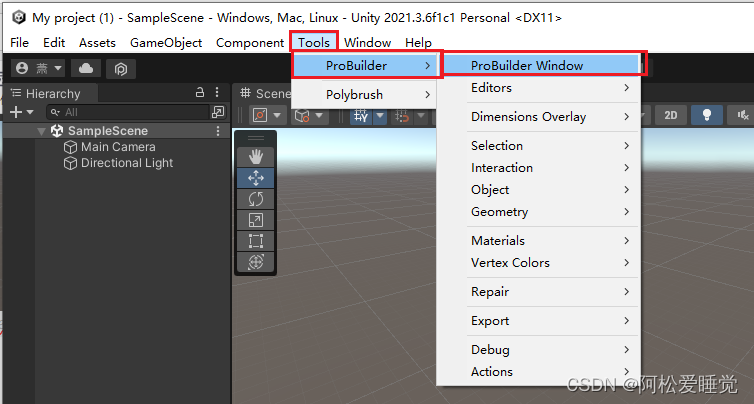
- 在出现的窗口中我们点击右侧的三个点,
选择Use Icon Mode,(这里只是切换图标显示,习惯文字的也不可以不更换)
同时将窗口拖到合适的位置
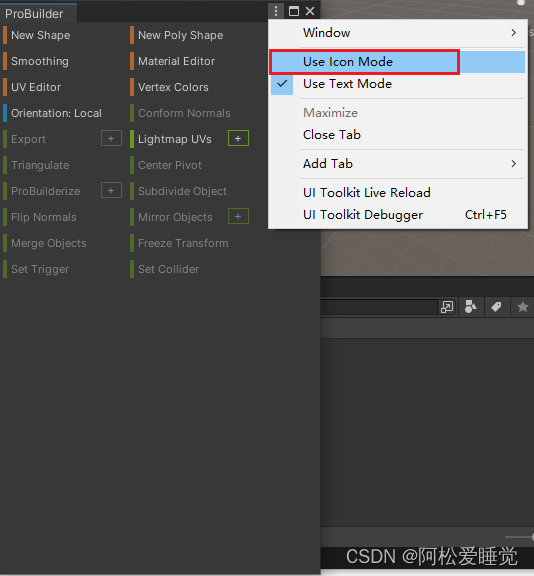
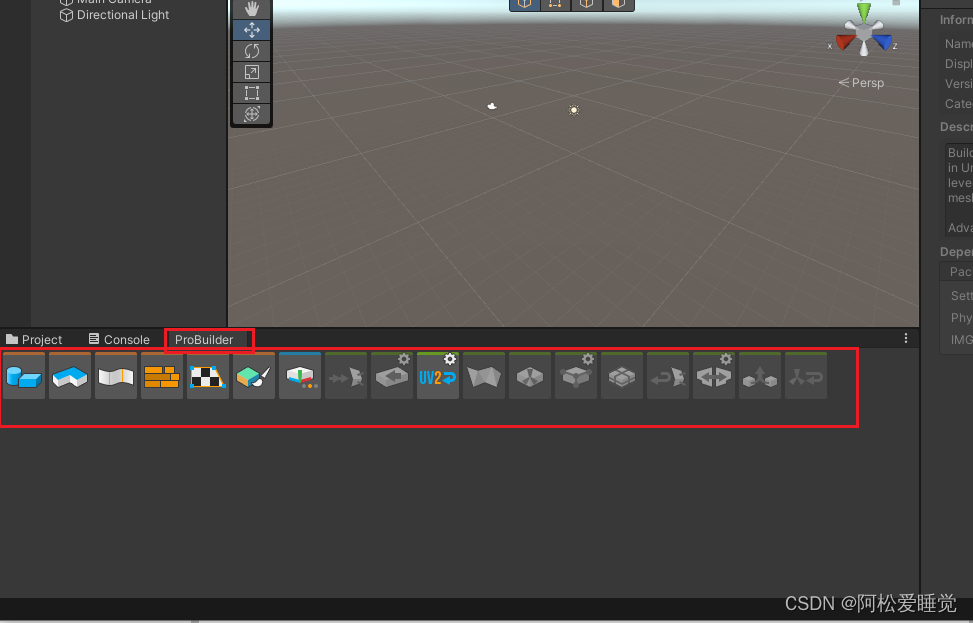
- 接下来我们创建一个平面试试效果
在ProBuilder窗口点击第一个,
在属性框Create Shape窗口选择Plane,
下面的Plane Settings的宽和高都改为50,让平面结构变得更细致
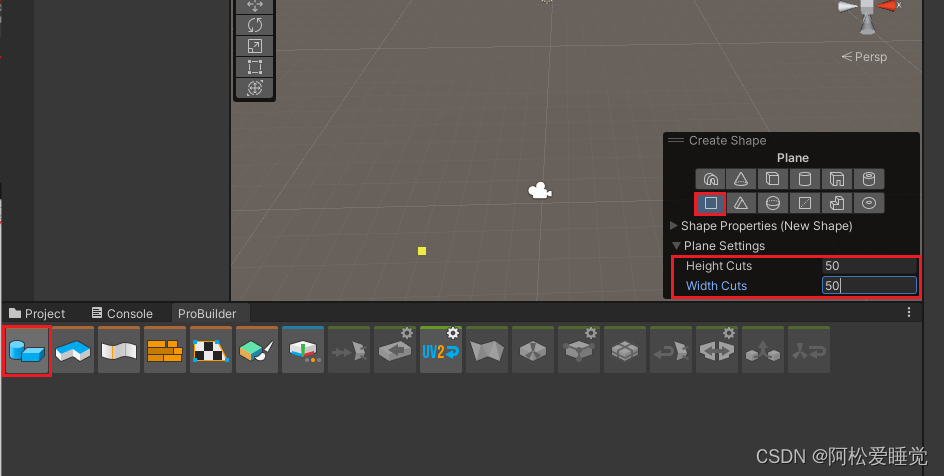
- 还有其他模型,大家也可以根据自己需求自行创建,例如台阶
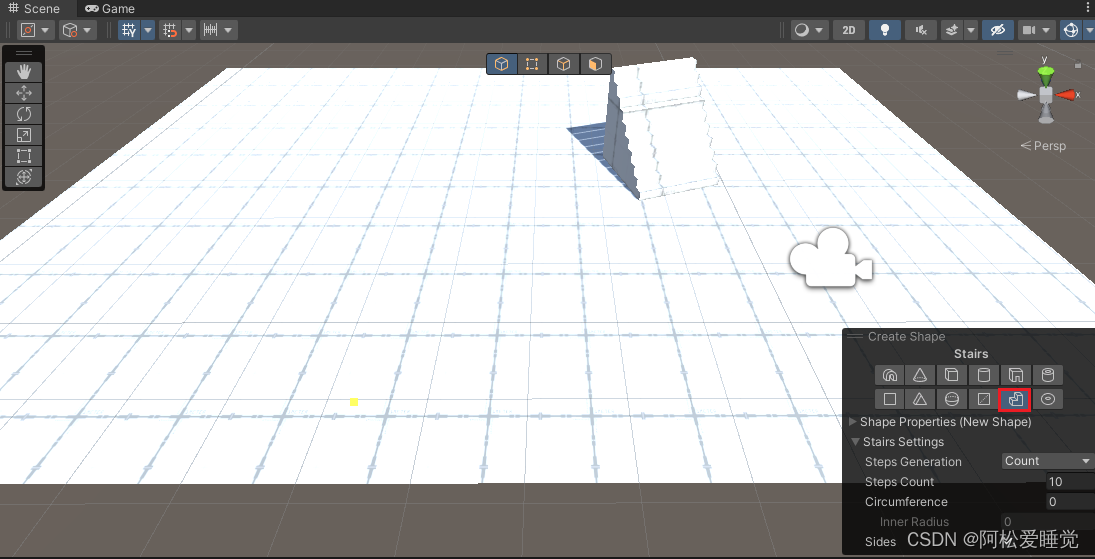
Poly模型编辑
在编辑之前先选中前面创建的Plane,
点击ProBuilder中的Triangulate Objects,
让Plane的结构由正方形变为三角形
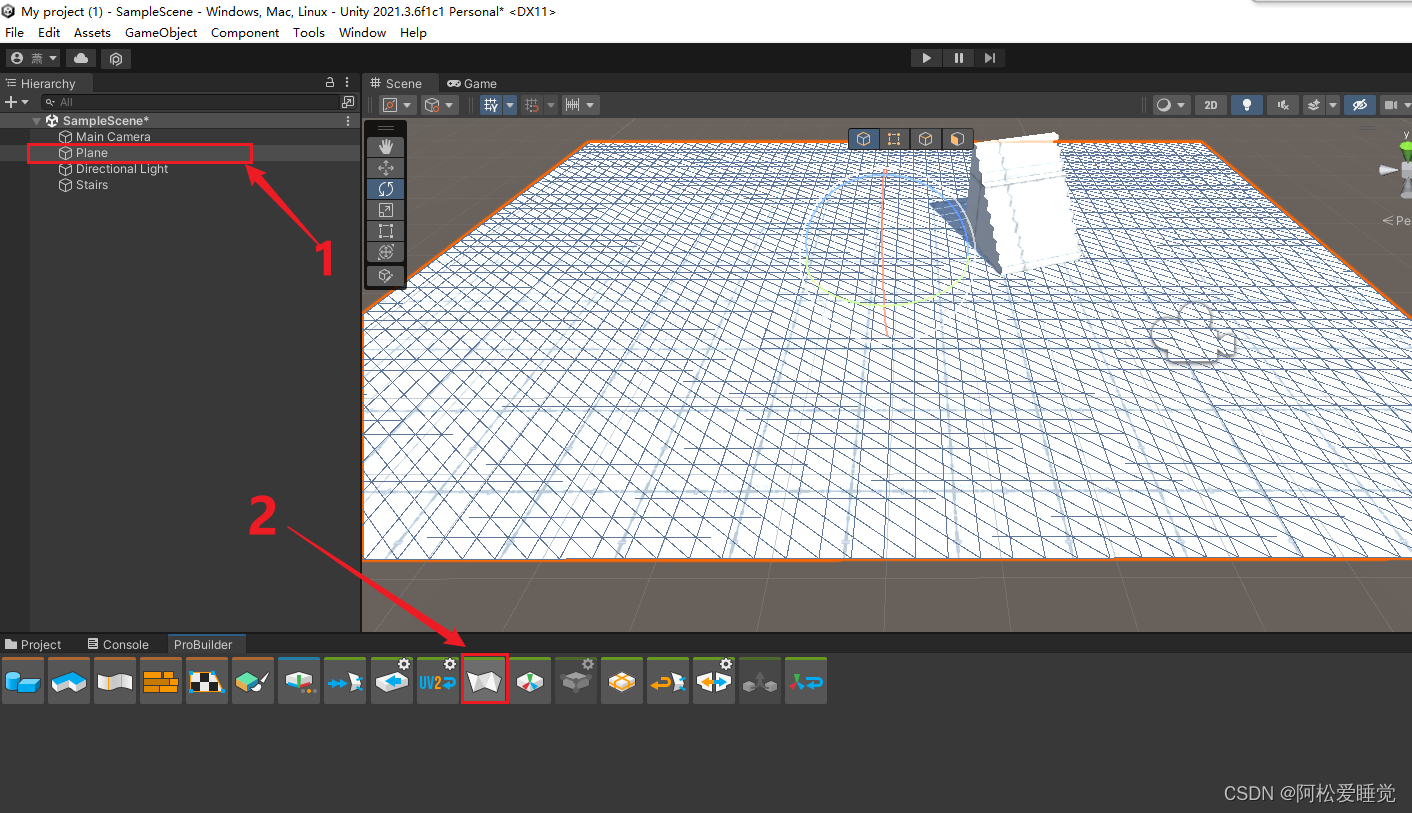
- 选择Tools->Polybrush->Polybrush Window
然后选择合适位置摆放
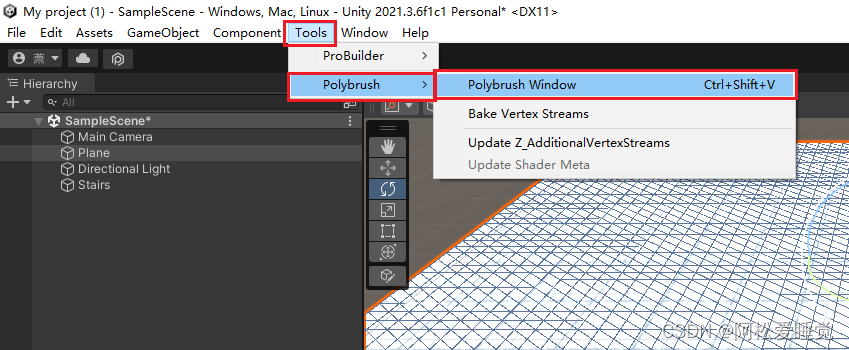
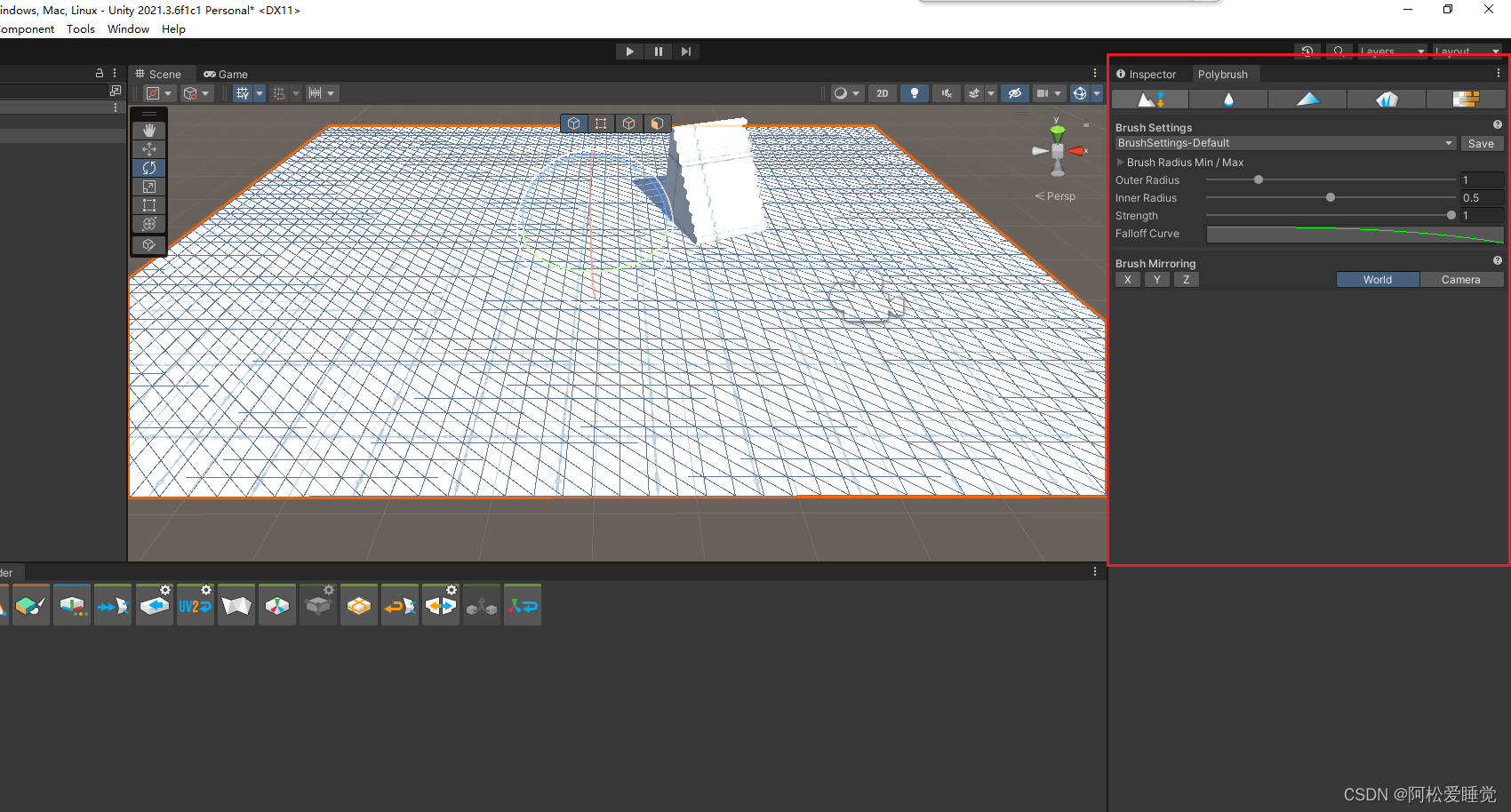
- 选中Plane,
点击Polybrush中的第一个工具
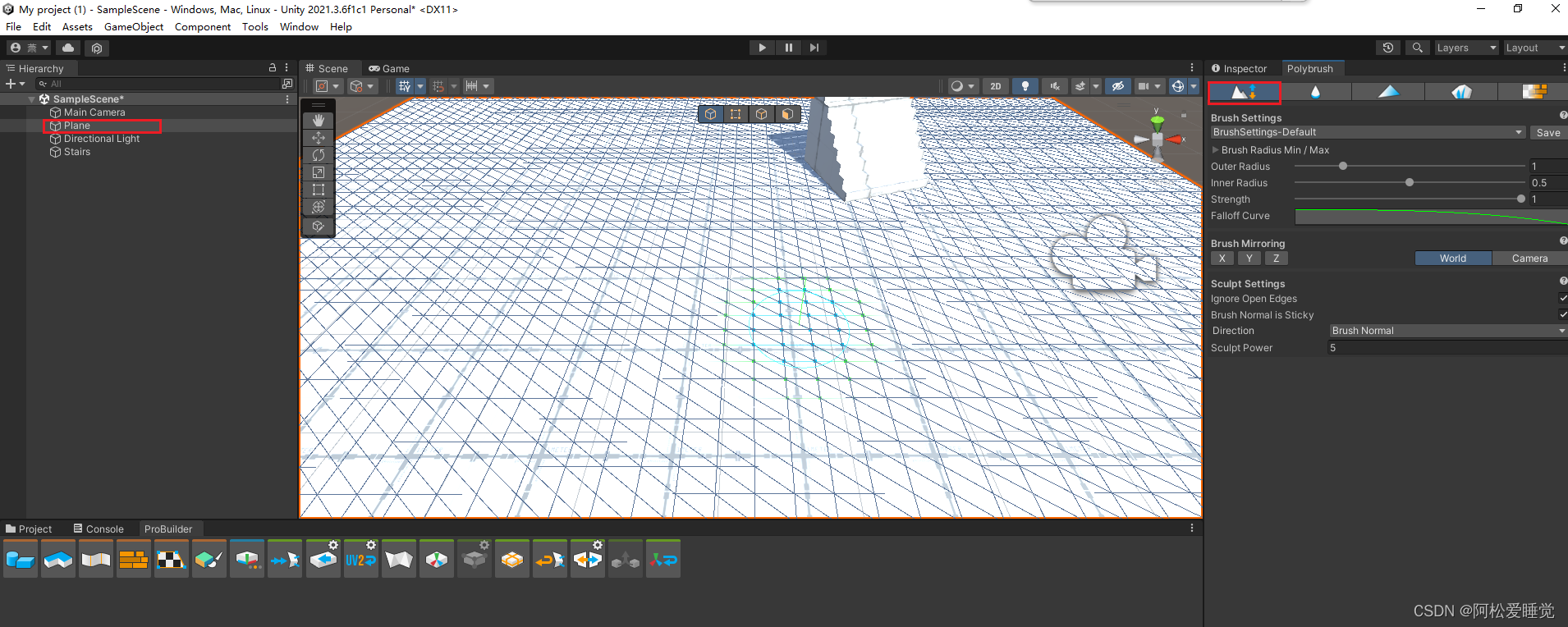
- 根据自己需求绘制自己想要的地形,
画笔的属性也可以根据自己的需求来设置,
按住Ctrl的同时绘制画笔是向下绘制凹陷,例如绘制池塘之类的
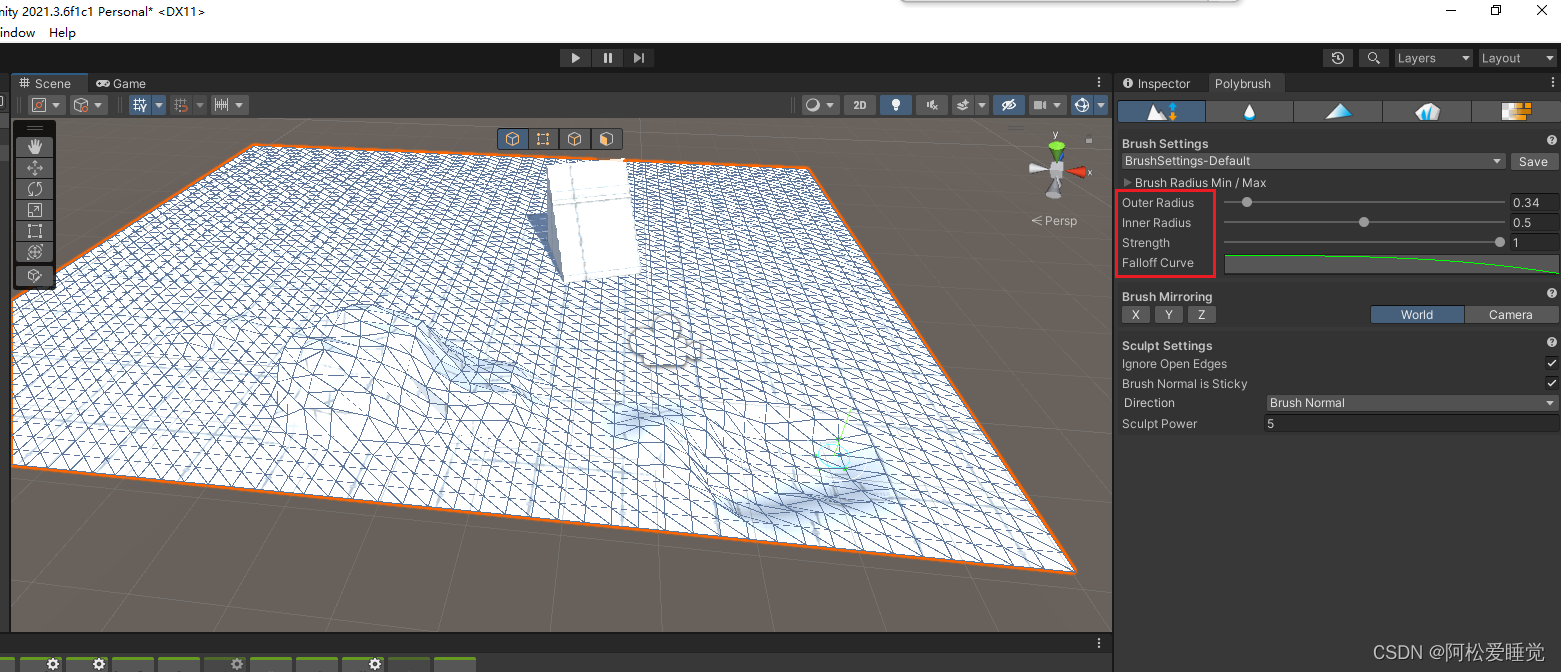
- 绘制颜色
在Polybrush中选中颜色绘制,
根据自己需求绘制自己想要的颜色
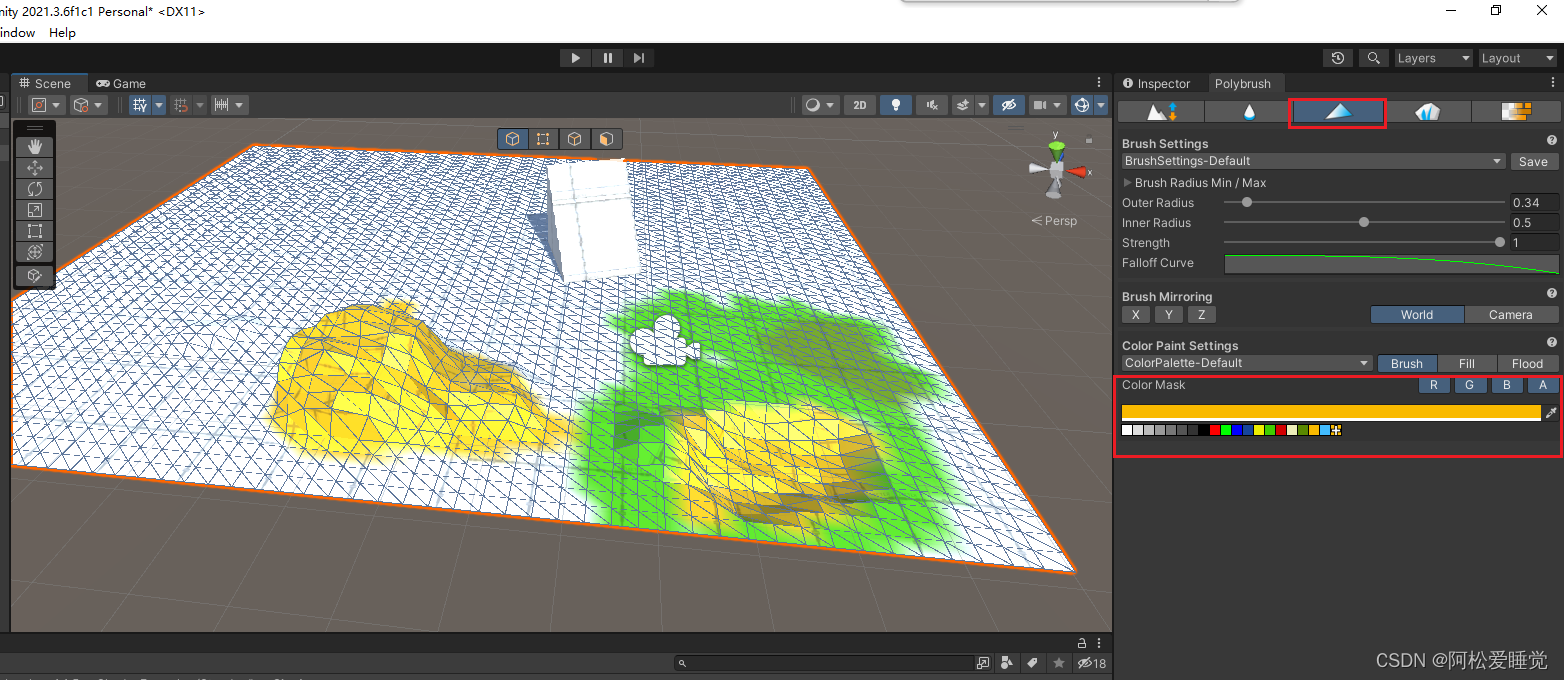
PolyBursh其他的工具也可以自行尝试,当然是需要花花草草的模型和贴图的,这里我们后面的文章进行讲解。感谢您的观看